


Kontakte mit Priorität in Teams festlegen
Nicht alle Kontakte sind gleich wichtig für Sie. Wenn Sie in einem Gespräch sind, dann kann der Kollege, der sich meist zum Mittagessen verabreden will, warten. Der Chef aber vielleicht nicht. Das können Sie in Teams mit den sogenannten Prioritätszugriffen festlegen....
WLAN-Priorität in Android festlegen
PCs und Handys verbinden sich mit dem WLAN, das am besten empfangen wird. Dabei sind andere Faktoren wie Stabilität und Schnelligkeit bei der Auswahl des Drahtlos-Netzes genauso wichtig. Bei Android lässt sich die Priorität für WLANs mit einer App festlegen.
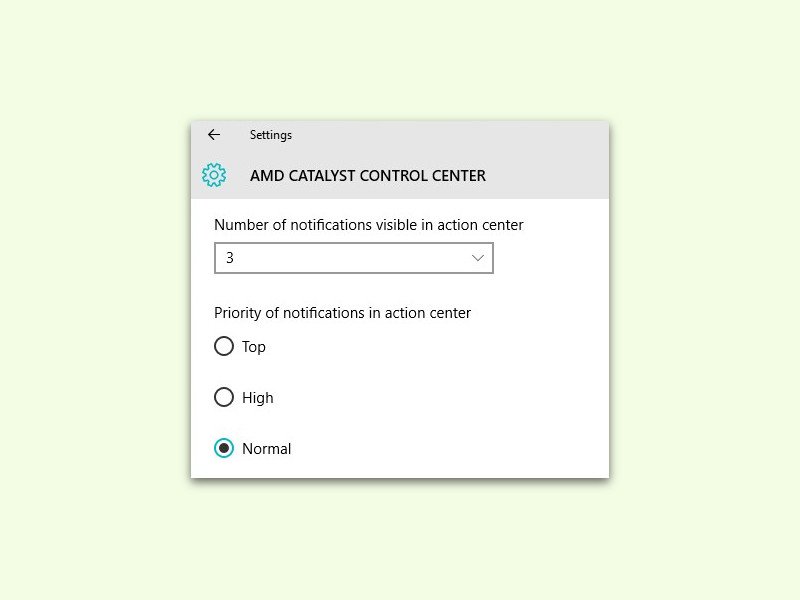
Windows 10: Festlegen, ob Benachrichtigungen wichtig sind
Das Info-Center in Windows 10 zeigt neben Hinweisen des Systems auch Benachrichtigungen von Apps an. Dabei kann der Nutzer selbst festlegen, welche Hinweise wichtig sind und welche Informationen nicht eingeblendet werden müssen.
Priorität der WLAN-Netzwerke in Windows 8 ändern
In Windows 8 gibt es die Verwaltung für Drahtlosprofile nicht mehr. Wie legen Sie in Windows 8 fest, mit welchen WLANs sich der Computer bevorzugt verbindet? Mit Bordmitteln geht das ebenfalls. Wie zeigen, wie.
Nokia Handys: WLAN bevorzugt verwenden
Einige Nokia-Handys wie das Nokia X6 gehen trotz bestehender WLAN-Verbindung übers Mobilfunknetz ins Internet. Das kann teuer werden. Um böse Überraschungen auf der Handyrechnung zu vermeiden, lassen sich Nokia-Handys so einstellen, dass bestehende WLAN-Funknetzwerke bevorzugt verwendet werden.



